saberSketch的使用
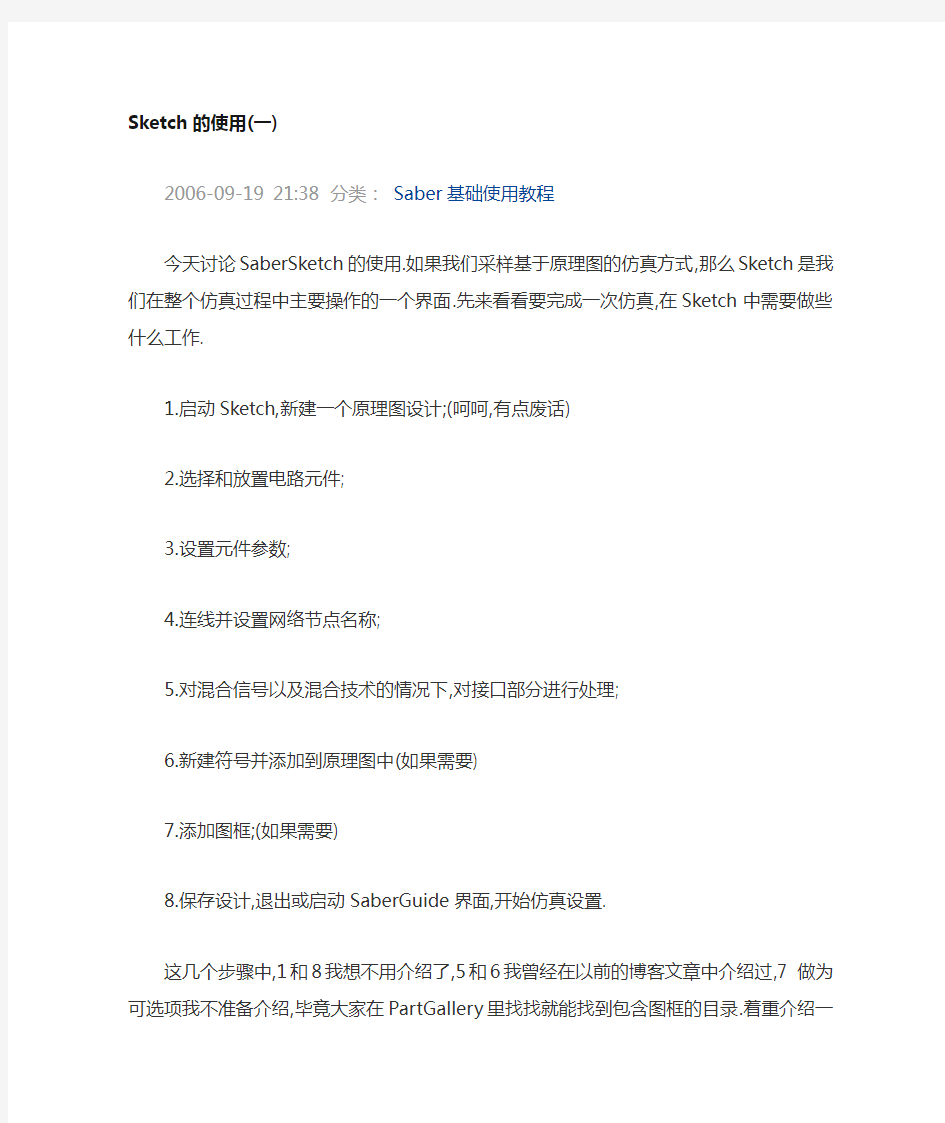

Sketch的使用(一)
2006-09-19 21:38 分类:Saber基础使用教程
今天讨论SaberSketch的使用.如果我们采样基于原理图的仿真方式,那么Sketch是我们在整个仿真过程中主要操作的一个界面.先来看看要完成一次仿真,在Sketch中需要做些什么工作.
1.启动Sketch,新建一个原理图设计;(呵呵,有点废话)
2.选择和放置电路元件;
3.设置元件参数;
4.连线并设置网络节点名称;
5.对混合信号以及混合技术的情况下,对接口部分进行处理;
6.新建符号并添加到原理图中(如果需要)
7.添加图框;(如果需要)
8.保存设计,退出或启动SaberGuide界面,开始仿真设置.
这几个步骤中,1和8我想不用介绍了,5和6我曾经在以前的博客文章中介绍过,7 做为可选项我不准备介绍,毕竟大家在PartGallery里找找就能找到包含图框的目录.着重介绍一些2、3、4.
先来看看第二步选择和放置元件,关于如何放置元件,我想大家都会,在PartGalley里选中要放置的器件,双击鼠标左键就可以在原理图编辑界面中仿真一个符号了.新版的Saber 中,支持鼠标的拖拽,即选中器件后,按住鼠标左键就可把元件拖入原理图编辑界面.下面主要介绍一下,如何在Sketch中找到需要的模型符号,在介绍这部分内容之前,先澄清几个概念,以便理解后面的一些过程.首先是符号和模型.对于仿真器而言,只能接受按固定语法描述的网表以及模型文件,无法理解符号以及由符号构成的原理图;而对于普通使用者而言,模
型以及网表的语法过于抽象,不能直观的反映设计思想.为了解决这种矛盾,EDA工具中便有了符号和模型的概念.符号主要给人使用,用来编辑原理图;模型主要给仿真器(即计算机)用,用来建立数学方程.Saber中的符号和模型存在一一对应的关系,PartGallery中的每一个符号,都有一个模型与之对应.因此,用户在PartGellery中调用的符号就等于调用了模型,不过这种方式更为直观.需要注意的是,如果PartGallery中没有需要的模型符号,也就代表Saber的模型库中没有需要的模型,此时要想继续仿真,用户就必须自己提供(建模或者下载)模型并为模型建立相应的符号.另外,Saber软件中模型和网表问题的尾缀是一样的,都是*.sin,或许是因为它把网表也看成一个大的模型吧.
另外两个需要了解的概念是模板(template)和器件(component).Saber里的模型就分
这两类.简单的说,模板(template)是基于某一类器件的通用模型,它需要用户根据需要设置各种参数以达到使用要求;而器件(component)是某一或者某一系列商用元件(如LM324)的
模型,它无须用户进行任何设置,可直接使用.另外,Saber的component 库分两种,DX库和SL 库,后者比前者缺少容差和应力分析参数.
Sketch的使用(二)
2006-09-21 23:30 分类:Saber基础使用教程
今天来讨论一下如何在Sketch找到合适的器件.对一张原理图来讲,要完成对它的分析验证,首先是需要保证原理图中的各个元器件在Saber模型库中都有相应的模型;其次要保证在Sketch中绘制的原理图与原图的连接关系一致;再者就是根据目标系统的工作特点,设置并调整相应的分析参数.这三个条件都达到,应该能得到一个不错的分析结果.一张原理图中需要的模型涉及很多,但不管怎样,其所对应的模型正如我前面介绍的那样,只有template和component两种.对于需要设置参数template模型,需要去PartGallery中寻找;而
component模型则直接可以利用PartGallery的search功能或者Parametric Search 工具进行进行查找.
对于template对应的模型,由于template是某一类元件的通用模型,因此我们要在PartGallery里按照器件分类去寻找,而PartGallery的库组织结构也正是按照类来划分的.以下面的PartGallery为例(对应版本是Saber2006.06,以前的版本会有一些区别).
在PartGallery中顶层目录按照大的应用领域和市场领域划分.比如Aerospace目录下主要包含与宇航工业相关的一些模型;Automotive目录下主要包括与汽车行业相关的一些模型;Power System 目录下主要包括与电源系统设计相关的模型.这种分类方法的一个目地就是,如果你确定自己的目标系统属于其中的一个,就可以直接在该目录下查找所有需要的模型了.当然,还有一种分类方法,就是按照技术领域分类.个人认为,这种分类方法对于搞技术的人来说更加直观和方便.在上面的图中直接左键单击MAST Parts Library 目录,就可以得到如下图所示的展开.
从上图中看,就可以更为直观的按照技术领域寻找需要的template模型了.比如,要找电机之类的模型,可在Electro-Mechanical目录下找,要找机械负载模型,可在Mechanical目录下找,各种激励源或者参考地可在Sources,Power,Ground目录下找.各种模拟数字电路可在Electronics 目录下找.
查找template模型的另一种方法是利用PartGalley的search功能.如下图所示:
在search栏里输入需要查找的关键字符就按回车就可以了,利用这个功能需要对saber的template模型命名规则有一些了解.基本上,saber中template模型的名字都与其英文术语多少有些关系.比如,gnd 代表参考地,resistor 代表电阻,capacitor 代表电容, switch 代表开关之
类的. 同时,还可以通过Search Object 和Search Match去修改search的规则和范围,提高search 的效率.这些选项的具体含义看参考saber的帮助文档.需要注意的是,通常情况下,不用去改变这两个选项.
在PartGallery里查找component的方法主要有两种,一种直接利用PartGallery的search功能去搜索,只要清楚的知道所需模型的名称,就可以在search中输入查找,如果Saber的模型库中有该器件的模型,则会在下面显示出来.如果下图所示,是查找运算放大器NE5532的结果.需要注意的是,不同的尾缀主要是器件封装上的区别.但有一种例外,以_sl结尾的属于前面介绍过的SL库,这种模型没有MC和STRESS特性,但仿真速度很快.
当用上述方法查找没有任何输出的时候,则表明Saber软件模型库中没有这个模型.这种情况下,可以去器件厂商的网站上找找,看看有没有提供该器件的模型,基于saber的或者基于spice 都可以.如果是saber的,可直接为其建立符号并引用;如果是基于spice的,则需要用sketch中的Nspitos工具将其转换为saber模型以后在使用.但如果没法找到需要的模型,则需要对其进行建模,这是很多设计者不愿意做的事情.除了建模以外,我们还可以利用sketch中的parametric search工具来近似的完成任务.利用这个工具在PartGallery中查找指标参数和所需器件相近或者一样的模型来替代原图中的器件进行仿真,这样也能达到验证的目地.Parametric search 工具如下图所示:
首先选择器件类型,然后在后面出现的对话框中设置各种参数,缩小匹配器件的范围,如下图所示的运算放大器设置界面,在其中设置各种参数以后,单击finish按钮,可得到检索结果,在结果中选择一个可接受的,就可以作为替代模型使用了.
Sketch的使用(四)
2006-09-24 17:41 分类:Saber基础使用教程
1. 基本参数及其含义
前面曾经介绍过Saber的模型库主要有两类模型,一类是component,不需要设置的任何参数,可以直接使用;另一类是template,需要根据目标器件的特点设置各种参数以达到使用要求.无论是哪一类模型,都含有最基本的两个参数,一个是primitive,另一个是ref.primitive 参数表明符号对应的模型名称,而ref参数是该模型在原理图中的唯一标识符,我想这个概念用过其他原理图编辑软件的网友,都应该能了解.如下图所示:
上图是sketch电阻模型的参数设置界面,可以通过在sketch中双击该器件符号启动该设置界面.图中primitive属性的值为r,表明该符号对应的模型名称为r,在saber安装目录的template目录下,会有一个r.sin文件,里面包含着名字为r的模型.图中ref参数的值为r1,这表明这个器件在该图中的唯一表示符是r1,即在同一张原理图上,不能再出现ref值为r1的电阻模型,否则sketch会报错.值得一提的是,这两个参数都是软件自动指定的,其中
primitive参数一般不允许用户更改,所以为锁定状态(蓝色的锁表示锁定该属性),而ref参数可由用户修改,因此在修改ref参数的时候要注意,不要把该参数设置重复了.另外,框中
黑点表示该属性名称及值在电路图中不可见,半绿半黑表示该属性的值在电路图中可见,全
绿表示该属性名称及值在电路图中都可见.对于上图中的设置,则在电路图中有如下显示:
2. 获取参数含义的基本方法
至于模型中的其他参数,就需要用户根据自己的需要进行设置了,由于saber软件template
非常多,而且每个template带的参数也不少,因此不可能一一介绍参数的含义.这里给出几
种查找参数定义的方法:
a. 在属性编辑器的下拉菜单中,选择Help>Help on Part,会启动Acrobat reader,并显示与模型相关的帮助文档.
b. 选中属性,在属性编辑器左下角的Help处会显示该属性的含义.
c. 在属性编辑器中选择Help>View Template,或者在电路图中,鼠标移至元件符号处,从右
键快捷菜单中选择View Template,可以查看器件的MAST模板,在里面会有各种参数的解释.
3. 关于全局变量的设置
Saber软件提供了一种全局变量参数设置的方法.这种全局变量一旦设定以后,可以被整个
原理图中所有元器件引用.该全局变量设置符号的名称为“Saber Include File”,可以利用它指定全局变量.有兴趣的网友可以去试试,但需要主要,元件的属性定义优先于全局变量定
义的值.
4. 关于变量的分层传递
关于这个问题,我曾在我的博客文章《滤波器电路仿真》和《滤波器电路仿真续》中仔细介
绍过,有兴趣的网友可以去查查看.
今天来谈谈sketch中如何布线的问题,这个问题不太复杂,在这里只是对布线方法和过程做
一个简单的总结.
1. 如何开始一段布线?
先来看看如何在sketch中开始一段布线,通常有四种途径可以在sketch中开始一段布线:
a. 将鼠标移至元件管脚处,图标变成十字架,表示鼠标已在管脚处,点击左键即可开始画线;
b. 快捷键方式-按W键开始画线;
c. 点击图标栏中的布线按钮开始画线;
d. 选择Schematic>Create>Wire,或者从右键快捷菜单中选择Create>Wire命令开始画线;
2.如何控制走线方向?
要改变布线方向,在指定位置点击左键,然后可以继续画下一段线.在布线过程中,如果
按Escape键可取消整个布线;如果双击鼠标左键,可完成这段布线;布线完成以后,如果左键
单击选中这段线并Delete键,可删除这段布线.这里需要注意的是两个问题,一是sketch中
默认的布线都是正交方式,如何绘制任意角度的线呢?二是在布线过程中,如果只想取消到上
一个端点的布线而不是整根布线,该如何处理(注意:Escape键是取消整根布线)?布线时,在
未结束布线前,点击鼠标右键,可弹出快捷菜单,菜单中的Any-Angle Segment命令可以实现任意角度布线,而Delete Previous Vertex命令可以删除先前的端点.
3.如何给连线命名?
画完连线后,可以给它命名,如果不命名,Sketch会自动为连线生成一个名字(如_n183).虽然这样,但对于连线比较多的目标系统,还是建议针对关键节点进行命名,以便在scope中观察结果.给连线命名的方法如下:
a. 将光标移至连线上,高亮显示红色,单击鼠标右键,在弹出菜单中选择Attributes命令;
b. 操作显示连线属性框,在Name栏更改连线的名字,在Display栏选择是否sketch中显示连线名字;
c. 在连线属性框中的左下脚的Apply 按钮即可.
需要注意的是,连线名称应用字母和数字构成切不能和Saber的命令或者MAST模板的保留字同名.另外,如果多个连线连到同一个点,只需命名一条连线,Sketch会将此命名应用到与其相连的其它连线.
4. 如何实现不直接连接但表示同一网络节点?
有时候,由于要绘制的原理图比较复杂,各种线相互交杂,使得阅读原理图非常不方便,这就需要一种不直接连接,但能表示为同一网络的方法以简化原理图.Sketch中只要两条连线名称相同,就被认为是相连的,因此可用命名相同连线名称的方法实现,但这种方法相对不够
直观.另一种方法是使用页间连接器(Same Page Connector),其符号位于Parts Gallery的MAST Parts Library>Schematic Only>Connector,编辑其Name属性即可改变连线名称,通过页间连接器来定义连线名称,这样要更为直观一些.
5. 如何绘制一组线?
可以使用使用Bundle功能来绘制一组连线.在Sketch图标栏中选择bundle图标,如同画连线一样.要从bundle中添加或移走连线,仅连接或去除连到bundle上的连线即可.Sketch 用附于bundle上的连线名来决定连线间的连接,连线名可以在电路图中直接编辑.要修改bundle的属性,高亮显示bundle,从右键快捷菜单中选择Attributes,或者双击bundle.
scifinder使用介绍
6.6.1 内容简介 SciFinder Scholar是美国化学学会所属的化学文摘服务社CAS(Chemical Abstract Service)出版的化学资料电子数据库学术版。它是全世界最大、最全面的化学和科学信息数据库。 《化学文摘》(CA)是涉及学科领域最广、收集文献类型最全、提供检索途径最多、部卷也最为庞大的一部著名的世界性检索工具。CA报道了世界上150多个国家、56种文字出版的20000多种科技期刊、科技报告、会议论文、学位论文、资料汇编、技术报告、新书及视听资料,摘录了世界范围约98%的化学化工文献,所报道的内容几乎涉及化学家感兴趣的所有领域。 CA网络版SciFinder Scholar,整合了Medline医学数据库、欧洲和美国等30几家专利机构的全文专利资料、以及化学文摘1907年至今的所有内容。涵盖的学科包括应用化学、化学工程、普通化学、物理、生物学、生命科学、医学、聚合体学、材料学、地质学、食品科学和农学等诸多领域。 SciFinder Scholar 收集由CAS 出版的数据库的内容以及MEDLINE?数据库,所有的记录都为英文(但如果MEDLINE 没有英文标题的则以出版的文字显示)。 6.6.2 通过 SciFinder Scholar 可以得到的信息:
6.6.3 SciFinder? Scholar? 使用的简单介绍 主要分为Explore 和Browse。如图6.6.1 一、Explore Explore Tool 可获取化学相关的所有信息及结构等,有如下: 1、Chemical Substance or Reaction – Retrieve the corresponding literature 2、By chemical structure 3、By substance identifier 4、By molecular formula
最新scifinder使用介绍
6.6 美国化学文摘(CA)网络版-SciFinder Scholar数据库 6.6.1 内容简介 SciFinder Scholar是美国化学学会所属的化学文摘服务社CAS(Chemical Abstract Service)出版的化学资料电子数据库学术版。它是全世界最大、最全面的化学和科学信息数据库。 《化学文摘》(CA)是涉及学科领域最广、收集文献类型最全、提供检索途径最多、部卷也最为庞大的一部著名的世界性检索工具。CA报道了世界上150多个国家、56种文字出版的20000多种科技期刊、科技报告、会议论文、学位论文、资料汇编、技术报告、新书及视听资料,摘录了世界范围约98%的化学化工文献,所报道的内容几乎涉及化学家感兴趣的所有领域。 CA网络版SciFinder Scholar,整合了Medline医学数据库、欧洲和美国等30几家专利机构的全文专利资料、以及化学文摘1907年至今的所有内容。涵盖的学科包括应用化学、化学工程、普通化学、物理、生物学、生命科学、医学、聚合体学、材料学、地质学、食品科学和农学等诸多领域。 SciFinder Scholar 收集由CAS 出版的数据库的内容以及MEDLINE?数据库,所有的记录都为英文(但如果MEDLINE 没有英文标题的则以出版的文字显示)。
6.6.2 通过 SciFinder Scholar 可以得到的信息: 6.6.3 SciFinder? Scholar? 使用的简单介绍 主要分为Explore 和Browse。如图6.6.1 一、Explore Explore Tool 可获取化学相关的所有信息及结构等,有如下: 1、Chemical Substance or Reaction – Retrieve the corresponding literature 2、By chemical structure 3、By substance identifier
SciFinder使用说明
SciFinder使用说明 SciFinder简介 SciFinder?由美国化学会(American Chemical Society, ACS)旗下的美国化学文摘社(Chemical Abstracts Service, CAS)出品,是一个研发应用平台,提供全球最大、最权威的化学及相关学科文献、物质和反应信息。SciFinder涵盖了化学及相关领域如化学、生物、医药、工程、农学、物理等多学科、跨学科的科技信息。SciFinder收录的文献类型包括期刊、专利、会议论文、学位论文、图书、技术报告、评论和网络资源等。 通过SciFinder,可以: ?访问由CAS全球科学家构建的全球最大并每日更新的化学物质、反应、专利和期刊数据库,帮助您做出更加明智的决策。 ?获取一系列检索和筛选选项,便于检索、筛选、分析和规划,迅速获得您研究所需的最佳结果,从而节省宝贵的研究时间。 无需担心遗漏关键研究信息,SciFinder收录所有已公开披露、高质量且来自可靠信息源的信息。 通过SciFinder可以获得、检索以下数据库信息:CAplus SM(文献数据库)、CAS REGISTRY SM (物质信息数据库)、CASREACT? (化学反应数据库)、MARPAT?(马库什结构专利信息数据库)、CHEMLIST? (管控化学品信息数据库)、CHEMCATS?(化学品商业信息数据库)、MEDLINE?(美国国家医学图书馆数据库)。 专利工作流程解决方案PatentPak TM已在SciFinder上线,帮助用户在专利全文中快速定位难以查找的化学信息。 SciFinder 注册须知: 读者在使用SciFinder之前必须用学校的email邮箱地址注册,注册后系统将自动发送一个链接到您所填写的email邮箱中,激活此链接即可完成注册。参考“SciFinder注册说明”。
浙江大学scifinder使用教程
浙江大学scifinder使用教程 1、输入网址:https://www.360docs.net/doc/7d8489864.html,/ 如图1,点击继续浏览 图1 2、进入浙大的入口,输入用户名密码(卖家提供) 图2 3、登陆进去是图3这个页面。注意此时会自动安装插件,切记要一路放行。登陆成功的标志是屏幕右上角有个蓝框绿蓝S的LOGO! 如果未出现S,那么请根据图2的手动安装组件,下载安装组件!
图3 4、登陆页面不要覆盖,新标签页打开浙江大学图书馆 https://www.360docs.net/doc/7d8489864.html,/libweb/点数据库导航,找到scifinder页面,进入 图4
5、点击图5红框中的链接https://www.360docs.net/doc/7d8489864.html,/cgi-bin/casip,看下IP是不是浙大的IP,一般是61或者210开头,确定是,那就可以输入链接https://https://www.360docs.net/doc/7d8489864.html,/登陆了 图5 6、scifinder登陆页面输入用户名密码(卖家提供),您就可以使用scifinder啦 图6
常见问题以及解决方法 1.浏览器不支持JavaScript,提示“您的浏览器不支持JavaScript(或它被 禁止了)请确认您的浏览器能支持JavaScript”,请启用“工具- >Internet选项->安全->自定义级别->活动脚本”选项。 2.浏览器不支持Cookie,提示“你的浏览器禁止了Cookie,必须设置为允许 才可以继续使用”,请在“工具->Internet选项->隐私->高级”启用 Cookie支持 3.浏览不支持BHO,提示:"您的浏览器没有启用第三方扩展",关闭IE时无法 自动注销用户。请在 "工具->Internet选项->高级->启用第三方浏览器扩展”前打勾启用! 4.APP服务不可用,可能是控件不是最新的,请您关闭IE,重新登陆VPN 5.IP服务不可用,可能你安装的IP服务控件不是最新的。请点击“程序- >SINFOR SSL VPN->卸载CS应用支持”和“程序->SINFOR SSL VPN->卸载SSL VNIC”,手动卸载IP服务控件,然后再重新登陆VPN。 6.IP服务可能与某些杀毒软件冲突。请在杀毒软件中放行IP服务的客户端程 序,或者在使用时暂时禁用杀毒软件。
scifinder使用指南
Getting Started with SciFinder Scholar TM 2007 for Windows? June 2007 Copyright ? 2007 American Chemical Society. All Rights Reserved. SciFinder Scholar and the SciFinder Scholar logo are trademarks or registered trademarks of the American Chemical Society.
Getting Started 3 Getting Started with SciFinder Scholar TM 2007 Welcome to SciFinder Scholar 2007! This guide provides information you need to start using SciFinder Scholar, a desktop research tool used to locate and process information on a wide variety of chemical and science-related topics. This document describes SciFinder Scholar for Windows. For Mac OS X version of this document, visit the SciFinder Scholar Support Information at https://www.360docs.net/doc/7d8489864.html,.
scifinder使用指南
概述 SciFinder Scholar是美国化学学会(ACS)旗下的化学文摘服务社CAS (Chemical Abstract Service)所出版的《Chemical Abstract》化学文摘的在线版数据库学术版,除可查询每日更新的CA数据回溯至 1907年外,更提供读者自行以图形结构式检索。它是全世界最大、最全面的化学和科学信息数据库。 scifinder图标 “化学文摘”是化学和生命科学研究领域中不可或缺的参考和研究工具,也是资料量最大,最具权威的出版物。网络版化学文摘SciFinder Scholar,更整合了Medline医学数据库、欧洲和美国等近50家专利机构的全文专利资料、以及化学文摘1907年至今的所有内容。它涵盖的学科包括应用化学、化学工程、普通化学、物理、生物学、生命科学、医学、聚合体学、材料学、地质学、食品科学和农学等诸多领域。它可以透过网络直接查看“化学文摘”1907年以来的所有期刊文献和专利摘要;以及四千多万的化学物质记录和CAS注册号。 编辑本段 检索数据库 CAPLUSSM(>2150万条参考书目记录,每天更新3000条以上,始自1907年) CAS REGISTRYSM(>2000万条物质记录,每天更新约4000条,每种化学物质有唯一对应的CAS注册号,始自1957年) CASREACT®(>570万条反应记录,每周更新约600-1300条,始自1974年) CHEMCATS®(>390万条商业化学物质记录,来自655家供应商的766种目录) CHMLIST®(>22.7万种化合物的详细清单,来自13个国家和国际性组织) MEDLINE(National Library of Medicine数据库,>1200万参考书目记录,来自3900多种期刊,始自1958年) 编辑本段
SciFinder常见问题解答
常见问题解答 美国化学文摘社 2017年5月
目录 一、帐号问题 1.谁可以使用SciFinder 2.如何注册SciFinder账号 3.可以使用学校域名邮箱以外的邮箱注册账号吗 4.我可以在智能设备上使用SciFinder吗 5.我可以使用我之前学校的SciFinder账号吗 6.可以为他人代查SciFinder吗 7.我毕业之后可以继续使用在学校注册的SciFinder账号吗 8.我可以与他人分享我的SciFinder账号吗 9.我在本校注册的SciFinder 帐号可以在校外机构使用吗 二、技术问题 支持哪些浏览器 2.忘记登录密码怎么办 3.可以使用其他结构编辑器吗 4.为什么显示此IP没有授权 5.使用SciFinder时出现“An error has occurred”,为何含义 6.在我们学校登陆SciFinder时,有同时登陆人数限制吗 7. 如果SciFinder账户无法登陆,如何联系中国大陆地区客服 8.在哪里可以获得SciFinder培训资料 三、SCIFINDER简介和基础检索问题 1. 什么是SciFinder? 2. 数据库的更新频率是什么 3. SciFinder关键词检索是如何进行的 4. 可以在关键词检索中输入CAS登记号进行检索吗 5. 可以通过SciFinder进行全文检索吗 6. 可以关闭自动匹配检索词(同义词拓展)功能吗 7. 检索结果如何被排序 8. 可以限定结果为最重要的期刊吗 9. 可以通过语言限定文献检索结果吗 10. 通过SciFinder提供的链接可以获取到文献全文吗
11.为什么点击other so
scifinder使用手册
研发工具Scifinder 《使用说明书》 第一章 Scifinder数据库介绍 1.1 Scifinder数据库 1.1.1 检索系统 支持的检索方式:主题检索、物质名称检索、分子式检索、结构式检索、亚结构式检索、相似结构式检索、反应式检索、类反应式检索、分析与二次检索。作者、机构名称、杂志名称、专利号、CA号 检索结果后处理系统:Scifinder不仅仅包含有分子式、反应式和结构式(包括亚结构检索)等多种检索功能,而且在得到初步检索结果的基础上还可以进一步利用超过20个选项的后处理功能以最快的速度找到最精确的答案。它已经超越了检索工具的范畴,而成为研发人员不可或缺的研发工具。 包含的信息量:大于2600万条文章记录;3000多万个有机无机物质,5800多万生物序列,1100多万条单步多步反应。 信息时效:1907年-至今 1.1.2 原文下载系统 Scifinder具有强大的期刊和专利链接,收录了全世界9500多种主要期刊和50多家合法专利发行机构的专利文献中公布的研究成果,占全球化工信息的98%。其中能直接链接原文的化工类核心期刊1365种,约占全球英文版电子化工类期刊总数的90%,几乎包含了所有高影响因子期刊。 1.2 Scifinder的化学学科覆盖 事实上,Scifinder数据库囊括了自20世纪以来所有与化学相关的资料,以及大量生命科学及及其它科学学科方面的信息。
1.2.1 生命科学领域 遗传学、基因组学、酶学、蛋白质组学、实验内科学、生物化学、生物技术学、分子生物学、微生物学、细胞生物学、药理学等 能够保证将9大主要专利组织2日内发布的与生物加工方法、蛋白质组技术、新遗传学工艺,及其它对现代药品开发至关重要的课题等相关的专利收录进来; 通过Scifinder访问遗传学、酶学、生物化学、生物技术学及更多科学信息。 用户可查找:摘自细胞、科学、核酸研究、现代药品开发资料及其它知名期刊的科学信息。 1.2.2 传统化学领域 有机化学 高分子——聚合物、塑料、纺织、橡胶粘合剂等 应用化学和化学工程——加工、工业化学、金属/合金、陶瓷、环境等 物理化学、无机化学和分析化学
scifinder使用简介
SciFinder Scholar使用简介 一、SciFinder?Scholar? Content SciFinder Scholar 收集由CAS出版的数据库的内容以及MEDLINE?数据库(by the National Library of Medicine ,NLM),所有的记录都为英文(但如果MEDLINE没有英文标题的则以出版的文字显示)。
二、What You Can Find with SciFinder Scholar 通过SciFinder Scholar 您可以得到以下信息: 注意:检索结果可以打印、保存,但如要保存需注意文件名和文件所在的文件夹(包括上层目录)名都必须是英文,否则可能会出现无法保存,试用期内也不能保存。
三、SciFinder ? Scholar? 使用的简单介绍: 主要分为Explore 和Browse : 3.1、Explore Explore Tool 可获取化学相关的所有信息及结构等,有如下方式:(如上图所示) ? Chemical Substance or Reaction – Retrieve the corresponding literature ? By chemical structure ? By substance identifier ? By molecular formula ? Research Topic – to find literature relevant to a topic of interest. ? Author Name – to locate literature written by a specific author. ? Document Identifier – to find literature for a specific CA Accession Number or Patent Number. ? Company Name / Organization – to locate literature for a specific company, university, governmental agency, or other organization. 3.2、Browse Journal Table of Contents 可直接浏览1800多核心期刊的摘要及其引文等编目内容,如果带有 则可直接点击,就会通过ChemPort ? Connection .SM 获取全文(in-house ) Explore Browse 菜单
如何注册使用 Web版SciFinder
如何注册使用 Web版SciFinder? 简介美国化学文摘社近期推出Web版 SciFinder,用户无需安装客户端软件即可借助网络浏览器访问SciFinder,但使用Web版SciFinder需要每一位最终用户建立个人的SciFinder账号。 注意! 1)您注册时使用的email地址须含有“https://www.360docs.net/doc/7d8489864.html,”,否则无法通过CAS的认证。当您在网上提交注册信息之后,CAS将给您发送电子邮件,指导您完成注册过程。 2)尽管注册后使用个人账号访问SciFinder,但访问权限仅限于校内IP。 注册用户账号 1.访问 SciFinder 用户注册页面 (https://https://www.360docs.net/doc/7d8489864.html,/registration/index.html?corpKey=1D241595-86F3-5055-1005-226E15544E07) 或 (https://https://www.360docs.net/doc/7d8489864.html,/registration/index.html?corpKey=1D241595-86F3-5055-1005-226E15544E07) 2.单击Next(下一步) 3.输入个人信息 只有您的姓名和电子邮件是必需的,而其它信息则用于帮助 CAS 更好地了解用户需求,从 而改进产品和服务。 指定用户名和密码: 1)您的用户名必须是唯一的,且包含 5-15 个字符。它可以只包含字母或字母组合、数字和 /或以下特殊字符: ?-(破折号) ?_(下划线) ?. (句点) ?@(表示“at”的符号) 2)您的密码必须包含 7-15 个字符,并且满足下面情形中的至少三项: ?字母 ?混合的大小写字母 ?数字 ?非字母数字的字符(例如 @、#、%、&、*) 从下拉列表中选择一个密码提示问题并给出答案。 单击Register(注册)。
scifinder使用介绍
美国化学文摘(CA)网络版-SciFinder Scholar数据库 6.6.1 内容简介 SciFinder Scholar是美国化学学会所属的化学文摘服务社CAS(Chemical Abstract Service)出版的化学资料电子数据库学术版。它是全世界最大、最全面的化学和科学信息数据库。 《化学文摘》(CA)是涉及学科领域最广、收集文献类型最全、提供检索途径最多、部卷也最为庞大的一部著名的世界性检索工具。CA报道了世界上150多个国家、56种文字出版的20000多种科技期刊、科技报告、会议论文、学位论文、资料汇编、技术报告、新书及视听资料,摘录了世界范围约98%的化学化工文献,所报道的内容几乎涉及化学家感兴趣的所有领域。 CA网络版SciFinder Scholar,整合了Medline医学数据库、欧洲和美国等30几家专利机构的全文专利资料、以及化学文摘1907年至今的所有内容。涵盖的学科包括应用化学、化学工程、普通化学、物理、生物学、生命科学、医学、聚合体学、材料学、地质学、食品科学和农学等诸多领域。 SciFinder Scholar 收集由CAS 出版的数据库的内容以及MEDLINE?数据库,所有的记录都为英文(但如果MEDLINE 没有英文标题的则以出版的文字显示)。
6.6.2 通过 SciFinder Scholar 可以得到的信息:
6.6.3 SciFinder? Scholar?使用的简单介绍 主要分为Explore 和Browse。如图6.6.1 一、Explore Explore Tool 可获取化学相关的所有信息及结构等,有如下: 1、Chemical Substance or Reaction – Retrieve the corresponding literature 2、By chemical structure 3、By substance identifier 4、By molecular formula 5、Research Topic – to find literature relevant to a topic of interest
SciFinder web版注册指南
如何注册使用SciFinder? 简介使用 SciFinder 是以互联网的用户形式注册,允许您建立您自己的SciFinder 用户名和密码。 表格的 URL 由您组织的主要联系人提供。 注:表格要求您应该从主要联系人指定的 IP 地址访问 URL。 在您提交表格之后,CAS 为您发送电子邮件,指导您完成注册过程。因此,您必须有一个使用 您组织的电子邮件域的电子邮件地址。 访问用户注册使用主要联系人提供的 URL 访问 SciFinder 用户注册网页。 单击Next(下一页)。 输入联系信息 1. 输入您的联系信息。 只有您的姓名和电子邮件是必需的,而其它信息则会帮助 CAS 更好地了解 SciFinder 用 户,从而改进我们的产品和服务。 指定用户名和密码。 您的用户名必须是唯一的,且包含 5-15 个字符。它可以只包含字母或字母组合、数字和/或 以下特殊字符: ?-(破折号) ?_(下划线) ?. (句点) ?@(表示“at”的符号) 您的密码必须包含 7-15 个字符,并且至少包含三个以下字符: ?字母 ?混合的大小写字母 ?数字 ?非字母数字的字符(例如 @、#、%、&、*) 从下拉列表中选择一个密码提示问题并给出答案。 单击Register(注册)。
消息显示,您将用表格中提供的地址收到 CAS 发送的电子邮件。
完成注册过程2. 打开并阅读 CAS 的电子邮件。 3.如果您接受 SciFinder 的使用条款,请单击邮件内的链接完成注册过程。 显示确认页面。 单击电子邮件内提供的链接开始使用 SciFinder。Web版SciFinder的所有并发用户目前都在使用中,您可能无法立即开始使用 SciFinder。请稍候再尝试登录。如果问题依然存在,请联系您的网站管理员。
